本文介紹如何使用Prometheus監控Windows。
步驟一:安裝Windows Exporter(可選)
採集Windows指標的Exporter部署方式分為兩種,如果選擇自動安裝方式,則可忽略步驟一。
自動安裝:自動根據你提供的過濾策略對 ECS 執行個體進行服務發現,並向發現的主機中安裝 Windows Exporter 服務。
自助安裝:需要你在接入前自行在 ECS 主機上安裝 Windows Exporter 服務,並開放對應的連接埠開放 VPC 內訪問。
下載Windows Exporter:以管理員身份登入Windows系統,下載Windows Exporter包到ECS的Windows系統內。
安裝Windows Exporter:滑鼠雙擊上一步驟中下載的安裝包檔案windows_exporter-1.22.0-amd64.msi,或者執行命令
msiexec /i windows_exporter-1.22.0-amd64.msi,即可完成安裝。預設安裝到
C:\Program Files (x86)\windows_exporter目錄。預設監聽連接埠是9182。
預設採集指標:cpu、cpu_info、memory、process、tcp、cs、logical_disk、net、os、system、textfile、time。
安裝完成後,您可以在Windows服務控制台看到建立的服務。
確認Exporter是否正常工作:執行命令
curl localhost:{監聽連接埠}/metrics或者通過瀏覽器訪問localhost:{監聽連接埠}/metrics,觀察是否有正常的Prometheus Metric返回。如果有正常的Metric返回,說明Exporter已正常工作。修改Config設定檔:例如修改連接埠、增加或刪除監控項等。具體詳情,請參見Windows Exporter官方文檔。修改Config後,您需要執行命令
sc stop windows_exporter && sc start windows_exporter或者通過Windows服務控制台,重啟ExporterService。
步驟二:接入Windows
接入Windows:登入Prometheus控制台。在左側導航,選擇接入中心,然後在搜尋方塊中輸入並單擊Windows。
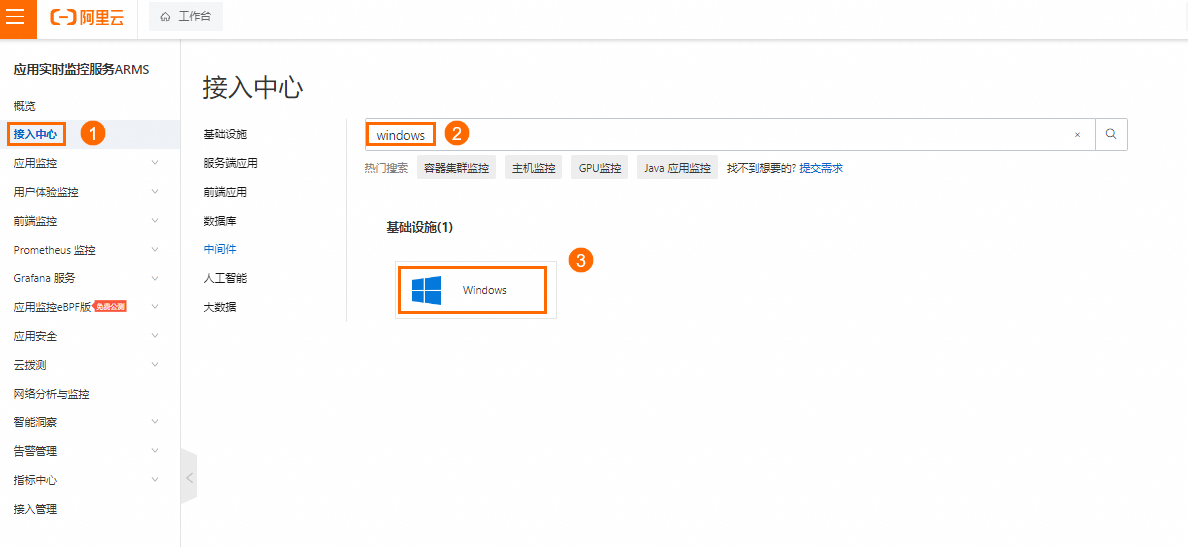
配置接入環境:在Windows面板的開始接入頁簽完成接入,然後單擊確定。

參數
說明
選擇所屬環境類型
可以接入的服務環境:
ECS(VPC)
WindowsExporter 安裝方式
安裝方式:
自動安裝
自助安裝
主機服務發現方式
服務發現方式:
無條件(選擇當前VPC所有Linux執行個體)
汙點標籤選擇
標籤選擇
IP域選擇
執行個體ID
採集 TextFile
可以輸入 textfile 所在目錄的絕對路徑,路徑不支援環境變數,例:/home/app/textfiles。
Windows-Exporter 服務連接埠
Exporter服務的連接埠,預設連接埠號碼會自動填滿。
自動設定安全性群組
為了確保接入成功,針對目標 ECS 主機會進行安全性群組檢查;開啟該功能情況下如果檢查不通過會自動添加安全性群組規則。
自訂ECS Tag注入
指定ECS標籤的Key,會自動將標籤的索引值對注入到Prometheus指標中。
Metric 採集間隔(單位/秒)
可觀測監控 Prometheus 版採集指標資料的時間間隔,預設15秒。
步驟三:查看 Windows 大盤資料
選擇目標環境:登入Prometheus控制台。在左側導覽列,單擊接入管理。在接入管理頁面的已接入環境頁簽中,選擇目標環境,在目標環境列表中,單擊目標環境名稱進入目標環境詳情頁面。

查看大盤名稱:在組件管理頁簽下的組件類型地區,單擊Windows,然後單擊大盤,即可查看所有的大盤名稱。

查看大盤:單擊目標大盤名稱,查看對應的Grafana大盤。
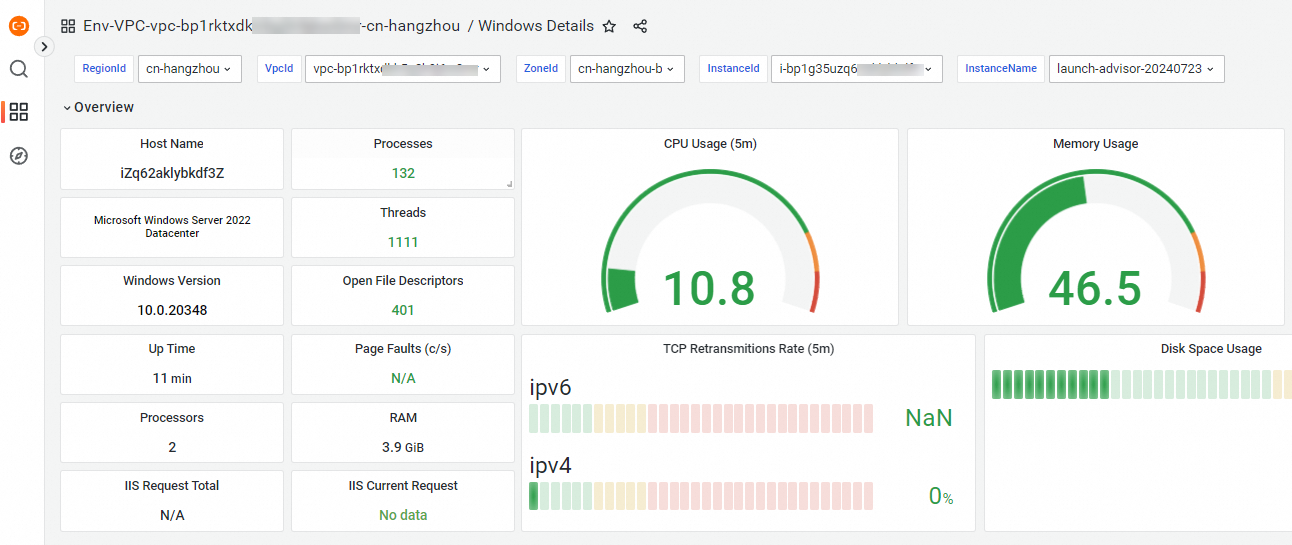
步驟四:配置 Windows 監控警示
建立Prometheus警示規則的具體操作,請參見Prometheus警示規則。